|8位数字,如何变成日期?这3种方法一定可以帮助你!

文章图片
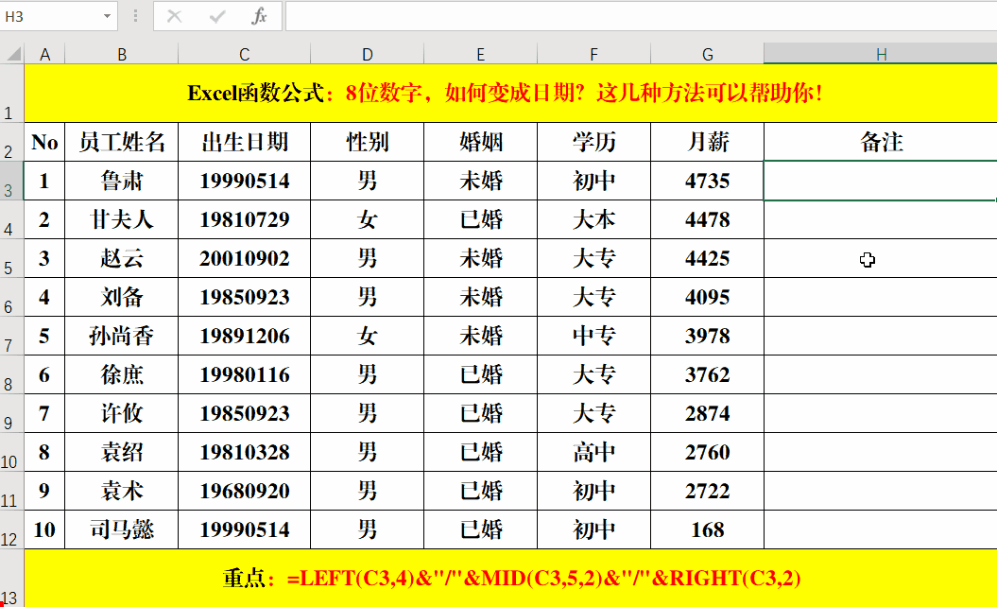
文章图片
数字变成日期 , 看似简单 , 实则有很多细节和技巧需要注意 。 那具体该如何操作呢 , 小编给大家整理了这几种方法 , 总有一个适合你 。
一、Text函数法 。
目的:将指定区域的8位数字变为日期 。
方法:
在目标的单元格中输入公式:=TEXT(C3\"00-00-00\")或=TEXT(C6\"00!/00!/00\") 。
二、Left+Mid+Right函数法 。
目的:将指定区域的8位数字变为日期 。
方法:
【|8位数字,如何变成日期?这3种方法一定可以帮助你!】在目标单元格中输入公式:=LEFT(C34)&\"/\"&MID(C352)&\"/\"&RIGHT(C32) 。
解读:
1、除了用上述公式外 , 还可以直接用Mid函数 , 公式为:=MID(C314)&\"/\"&MID(C352)&\"/\"&MID(C372) 。
2、分割符号“/”可以根据需要自定义 , 如“-”等 。
三、分列法 。
目的:将指定区域的8位数字变为日期 。
方法:
1、选定目标单元格区域 , 单击【数据】菜单【数据工具】组中的【分列】 , 打开【文本分列向导】对话框 。
2、连续单击两次【下一步】 , 在【列数据格式】组中选择【日期】 。
3、单击【目标】文本框右侧的箭头 , 选择分类后存放数据的第一个单元格 , 如H3 。 单击箭头返回 。
4、单击右下角的【完成】即可 。
最美尾巴:
关于数字转日期的方法 , 文中主要介绍了3种 , 分别是Text函数法 , Left+Mid+Right公式法以及分列法 , 如果能熟练掌握 , 对于提高工作效率具有很大的帮助作用 。
- 企业|我国超八成企业开始数字化转型 近七成采用大数据技术
- 卓越|10所大学获批国家卓越工程师学院 卓越工程师该如何培养
- 数字化转型|撤离中国市场!美国科技巨头已全面关店,居然被一个剃须刀击败
- |柯赛分享:商业数字标识系统如何提升用户体验?
- 近两年|激活新生力人才培育,云犀助推数字营销职业教育普惠发展
- Vs|荣耀Magic Vs外观公布:来看颜值如何
- 格力上线首款5G手机,销量堪忧越卖越便宜,智能家居如何破局?
- tiktok|跨境电商卖家如何借助Tik Tok引流到独立站?
- 水货|手机是不是水货?拨号键输入5个数字就能快速知道,快来试试吧
- 电子商务|枫叶管理|如何写出一份优秀的营销策划方案?
